Felhasználói eszközök
Tartalomjegyzék
Labor 03 inf. Mi MSC 3. szemeszter
3. sz. laboratóriumi munka
| Téma: | Microsoft Windows kliens operációs rendszer telepítése Oracle VM VirtualBox virtuális gépre |
|---|---|
| A munka célja: | Megismerkedni a VirtualBox program működésével. Elsajátítani a Windows operációs rendszer telepítésének menetét |
| Elméleti ismeretek: | Virtuális gép, zárt forráskód, szerzői jog, szabadalom, EULA, tároló, partíció, meghajtó, felhasználó, IP-cím, NAT, Brgidge-elt kártya, belső csatoló |
| Szükséges eszközök és programok: | Oracle VirtualBox futtatására alkalmas számítógép (>= 4 G RAM) és operációs rendszer, Windows telepítő DVD vagy iso állomány |
A munka menete:
Név:
Dátum, idő:
Számítógép:
1. Feladat
Másolja a laboratóriumi munka teljes szövegét majd illessze be a dokumentumba. Nyissa meg a következő weboldalt: https://www.microsoft.com/hu-hu/software-download/windows10ISO
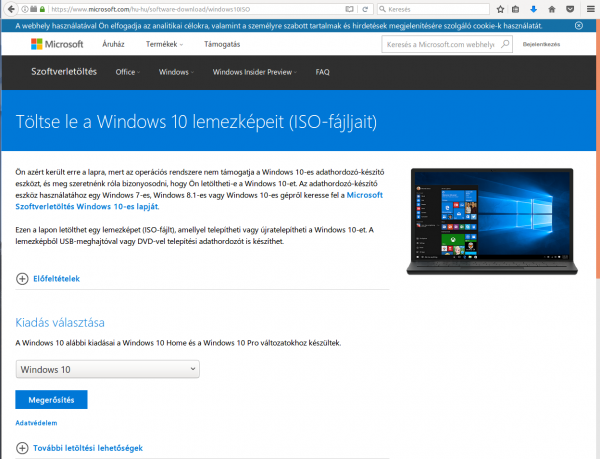 töltse le a magyar 32bites Windows 10 változatot. Az ISO állományt megtalálja belső fileserver inst megosztásában:
töltse le a magyar 32bites Windows 10 változatot. Az ISO állományt megtalálja belső fileserver inst megosztásában:
„\\kmtfm\inst\iso”, linuxról:
smb://kmtfm/inst/iso
2. Feladat
Hozza létre a home könyvtárában az iso könyvtárat. A laboratóriumi gépeken ez a könyvtár:
/home/diak2/iso
3. Feladat
Indítsa el az Oracle VM VirtualBox programot. Ha szükséges frissítse újabb verzióra: https://kifarunix.com/how-to-upgrade-virtualbox-5-2-to-virtualbox-6-0-on-ubuntu-16-04/
A beállításoknál ellenőrizze, hogy mi az alapértelmezett gép mappa. Varázsló segítségével hozzon létre új virtuális gépet 6w10<monogram> néven. Operációs rendszer típusa: Microsoft Windows, verzió Windows 10 (32 bit). Az alapmemória mérete: 1248 MB. A virtuális lemez VDI típusú, dinamikusan növekvő és 32 GB méretű.
4. Feladat
Konfigurálja a létrehozott virtuális gépet:
- Tároló, CD/DVD meghajtó: válassza a letöltött iso állományát
- A hálózati kártya legyen NAT-olt.
- A hálózati kártya típusát és MAC címét másolja ide:
- A „Hálózati adapter engedélyezése”-t kapcsolja ki.
5. Feladat
Indítsa el a virtuális gépet. A magyar billentyűzetkiosztás 101 gombos legyen. Indítsa el a Telepítés-t. Válassza a Windows 10 Pro változatot és Egyéni telepítést. Hozzon létre Új 29000 MB méretű partíciót. A telepítés kezdetének időpontját és dátumát írja ide:
6. Feladat
Olvassa el az üdvözlőképernyő tartalmát és válassza a Testreszabást. Olvassa el a kapcsolók feliratait és minden kapcsolót állítson Ki állásba. Válassza a Saját használatra opciót. A Kapcsolja össze fiókjait ablakon válassza A lépés kihagyása-t. A Fiók létrehozása ehhez a géphez oldalon a felhasználónév w10<monogram> legyen, jelszava Ms.819c
7. Feladat
A telepítés végének időpontját írja ide:
Nyissa meg a Rendszer ablakot. Számítógép neve legyen w10-lab-4<monogram> és legyen tagja az MSCLAB munkacsoportnak. Újraindítás után nyissa meg a Feladatkezelőt (Teljesítmény) és a Rendszer ablakot. Készítsen képet az ablakokról és szúrja be a dokumentumba. Ellenőrizze a Használatban és a Rendelkezésre álló memória értékét.
8. Feladat
A VirtulBox programban engedélyezze a Hálózati adaptert. Adja a nyelvek listájához (billentyűzetkiosztás) az ukránt és angolt (egyesült államokbeli). Nyissa meg a Gépházat, Vezérlőpultot, Számítógép-kezelés és Lemezkezelés ablakokat és ismerkedjen meg a fontosabb beállításokkal.
9. Feladat
Nyissa meg az eszközkezelő ablakát. A videokártya típusát írja ide: _
10. Feladat
Telepítse az integrációs szolgáltatásokat alapértelmezett beállításokkal. Mi változott a telepítés után? A választ írja ide: _
Mentse a dokumentumot Lab3-MONOGRAM.odt néven.
11. Feladat
Küldjön emailt a pferi@kmf.uz.ua címre. A levél tárgya legyen Saját Név LAB12 03 tartalma pedig a következő:
<Saját Név> jelen nyilatkozatom elküldésével kijelentem, hogy ezt a feladat önálló munkám, annak elkészítése során az önálló munka kitétel tekintetében a feladatot kiadó és az azt ellenőrző oktatót nem tévesztettem meg. Jelen nyilatkozat elküldésével tudomásul veszem, hogy amennyiben a feladatot nem magam készítettem, a tárgy oktatója befogadását és a félév aláírását megtagadja.
A levélhez csatolja a dokumentumot.

